台式电脑没声音怎么调出来 台式电脑音响没有声音怎么解决
最近有不少小伙伴问小编,说自己的台式电脑没有声音,不知道怎么调出来,想让小编教教大家,于是小编到网上搜集了一些资料,并进行了整理,现在为大家总结出了四种解决电脑没有声音的方法,大家有需要的话,赶紧来系统城看看吧。
台式电脑没声音怎么调出来?
方法一、
1.打开电脑设置界面,点击系统;
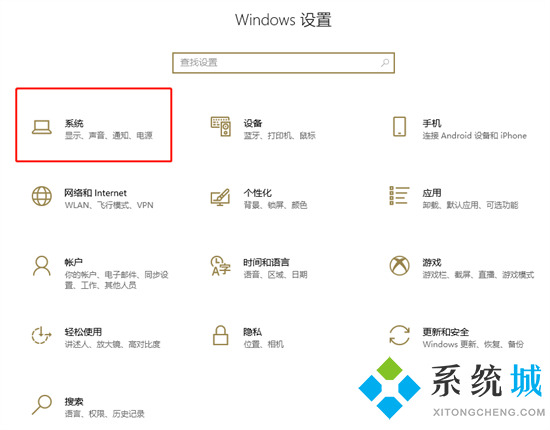
2.点击声音;
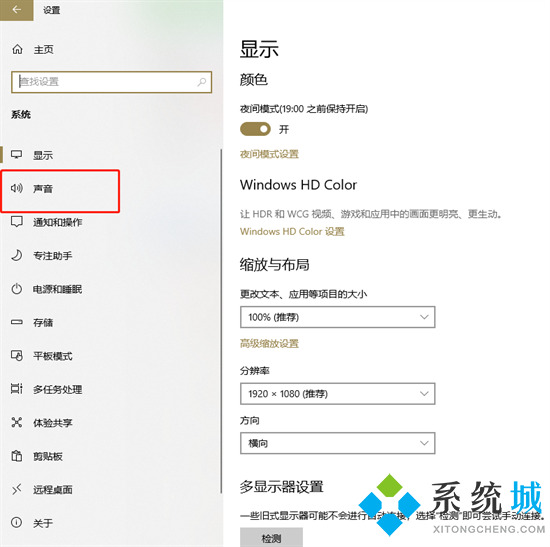
3.点击管理声音设备;
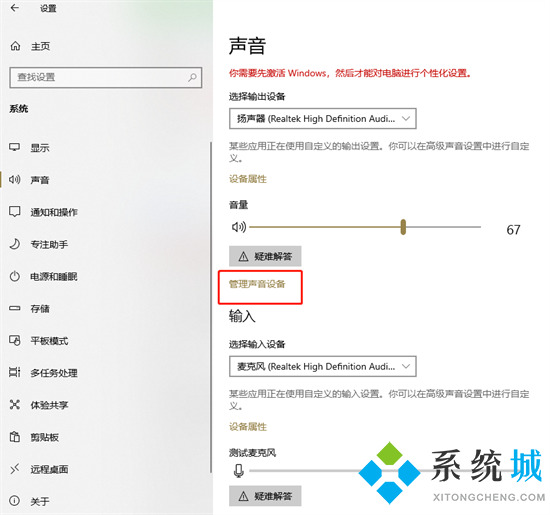
4.查看输出设备是否被禁用,如果被禁用,直接点击禁用的设备名称;
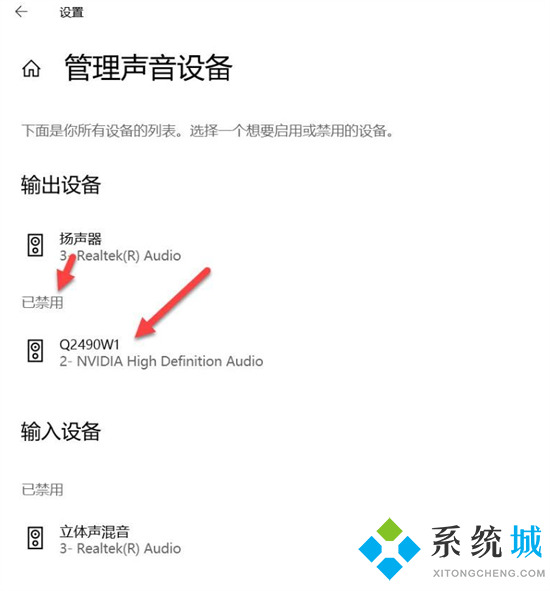
5.点击启用。
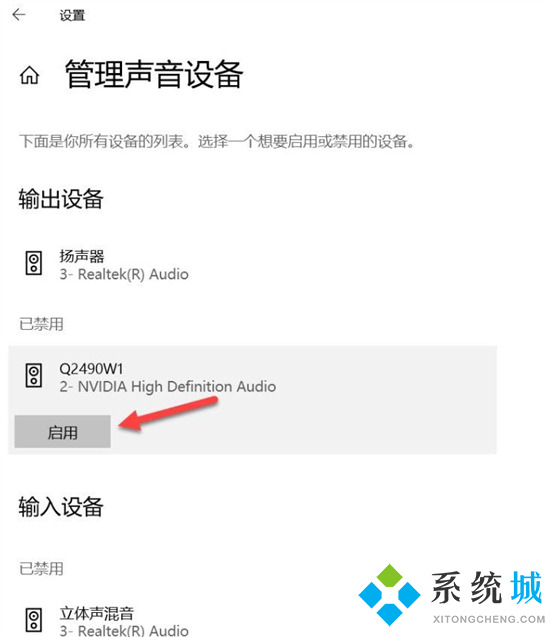
方法二、
1.首先打开电脑左下角的“开始”按钮;
2.然后点击“Windows系统”;
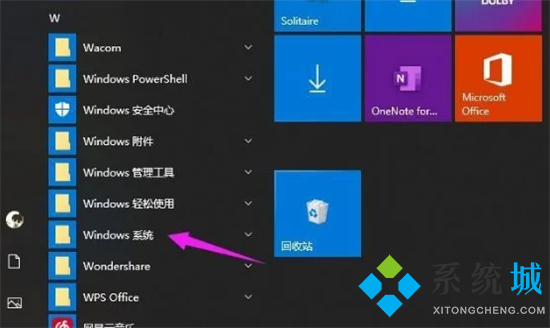
3.接着在Windows系统中找到“控制面板”点击进去;
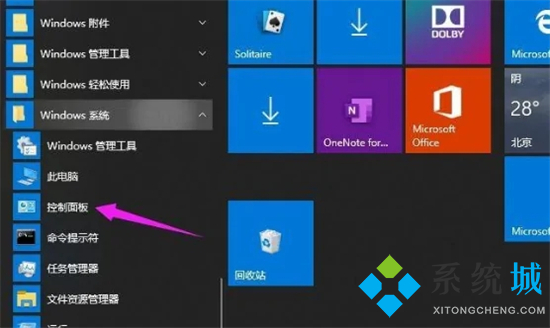
4.点击“硬件和声音”;
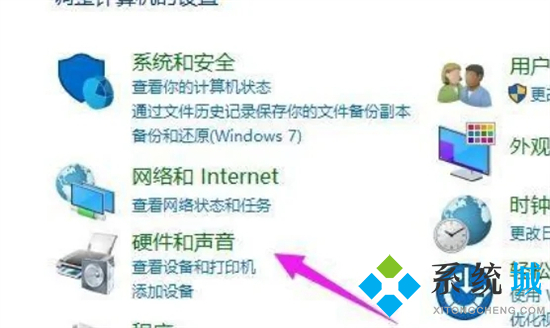
5.然后点击“声音”;
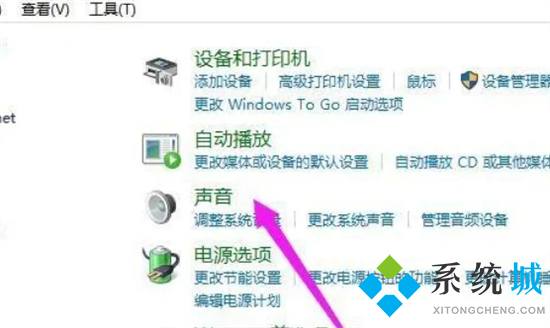
6.点击“扬声器”打开属性;
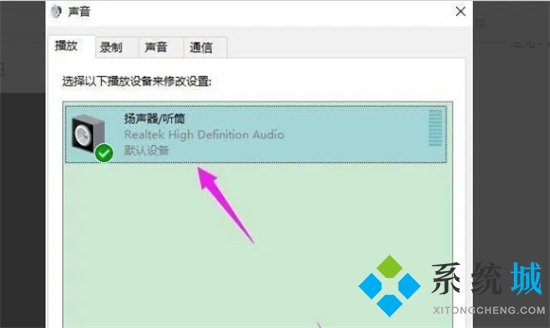
7.最后调整扬声器的声音即可。
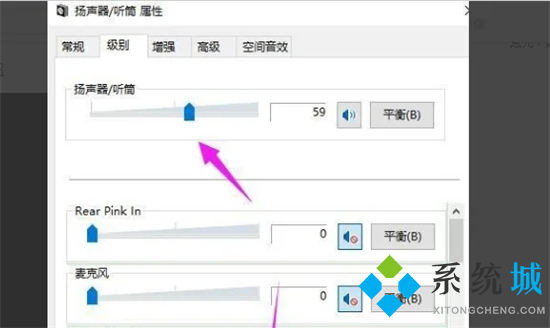
方法三、
1.我们先右击菜单,点击“设备管理器”;

2.我们找到“Realtek audio”后右击,更新声卡驱动即可。

方法四、
1.还可以“win+r”调出运行窗口,输入命令“services.msc”;

2.找到“windows audio”右击启用即可。

以上就是小编为大家带来的台式电脑没声音的解决方法了,希望能帮助到大家。
我告诉你msdn版权声明:以上内容作者已申请原创保护,未经允许不得转载,侵权必究!授权事宜、对本内容有异议或投诉,敬请联系网站管理员,我们将尽快回复您,谢谢合作!










